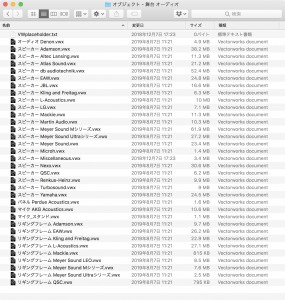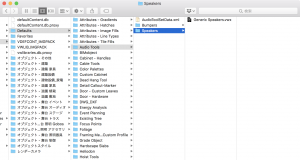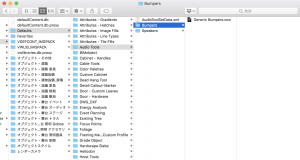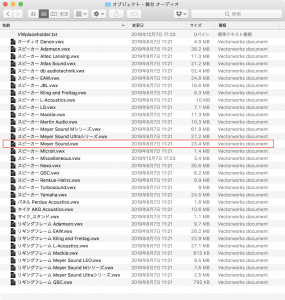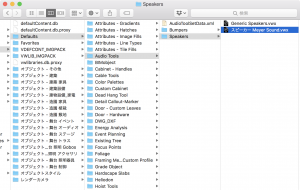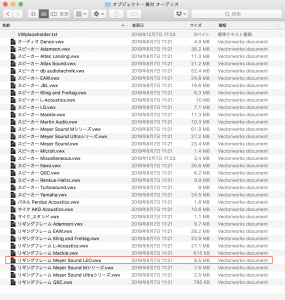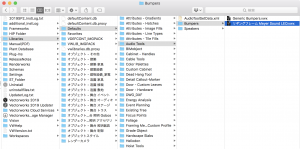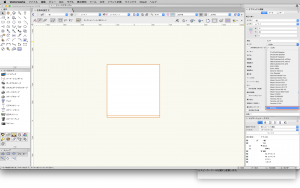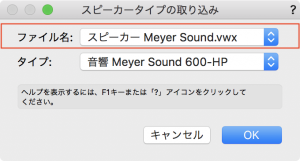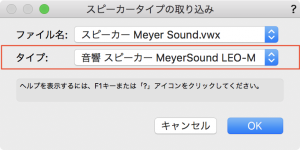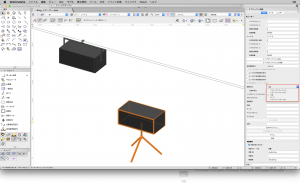Vectorworks Spotlightには、1,300種類を超えるスピーカーオブジェクトが収録されています。
これらのスピーカーオブジェクトは、リソースマネージャから2D/3Dシンボルとして使用できます。スピーカーツール、スピーカーアレイツールでも使用する場合は、ライブラリファイルを「Audio Tool」フォルダ内に格納することで利用できますので手順をご紹介します。
▪️ライブラリーデータ(ファイル)が格納されているフォルダ場所
VW2019 > Libraries > オブジェクト – 舞台 オーディオ
▪️スピーカーデータ(ファイル)を格納する場所
Libraries > Defaults> Audio Tool > Speakers
(初期設定では、Generic Bumpers.vwxのみ格納されています。)
▪️リギングフレームデータ(ファイル)を格納する場所
Libraries > Defaults > Audio Tool > Bumpers
(初期設定では、Generic Speakers.vwxのみ格納されています。)
【手順】
1. スピーカーが格納されているVW2019 > Libraries > オブジェクト – 舞台 オーディオ フォルダ内にある任意の「***.vwx」ファイルをコピーします。
今回は、「スピーカー Meyer Sound.vwx」をコピーします。
2. スピーカーオブジェクト(ファイル)の格納先であるLibraries > Defaults >Audio Tool > Speakers フォルダ内にペーストします。
3. リギングフレームが格納されているVW2019 > Libraries > オブジェクト – 舞台 オーディオ フォルダ内にある任意の「リギングフレーム***.vwx」ファイルをコピーします。
今回は、「リギングフレーム Meyer Sound LEO.vwx」をコピーします。
4. リギングフレーム格納先であるLibraries > Defaults > Audio Tool > Bumpers にペーストします。
5. スピーカーツールでオブジェクトを配置し、オブジェクト情報パレットの「タイプ:」をクリックし取り込むを選択します。
6. スピーカータイプの取り込みダイアログで、「ファイル名:」をクリックして「スピーカー Meyer Sound.vwx」を選択します。
7.「タイプ:」をクリックして一覧から任意のスピーカーを選択します。
8. オブジェクト情報パレットの「設置方法:」をクリックし、フライング、三脚、ヨークなど形式を変更することができます。
この機能を利用できる製品

|
Vectorworks Spotlightステージプランニングやライティング計画に対応した先進的な舞台照明計画支援機能、さらには各種メーカー製のトラスや照明機材、音響機器等の豊富なデータライブラリを搭載したエンタテインメント業界向け製品 |

|
Vectorworks Design Suite専門分野別(建築設計/ディスプレイデザイン、ランドスケープデザイン、ステージデザイン&スポットライトプランニング)の設計支援機能、拡張機能、さらには豊富なデータライブラリを搭載した最上位の製品 |